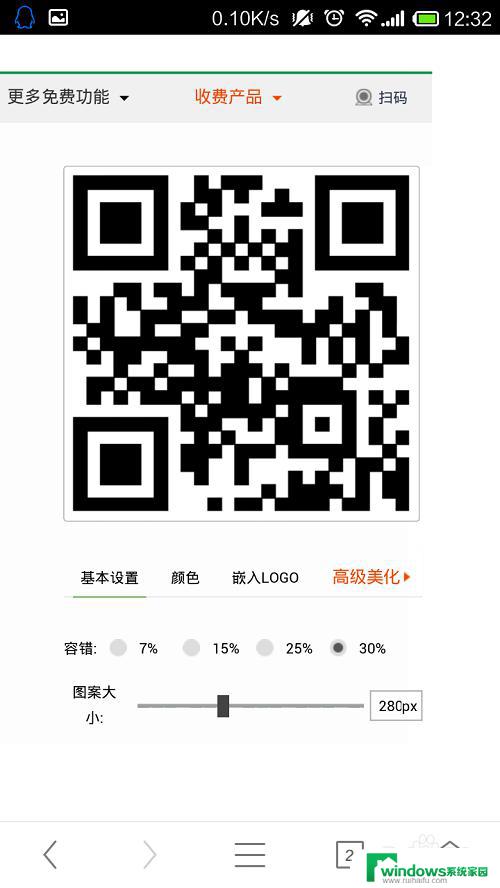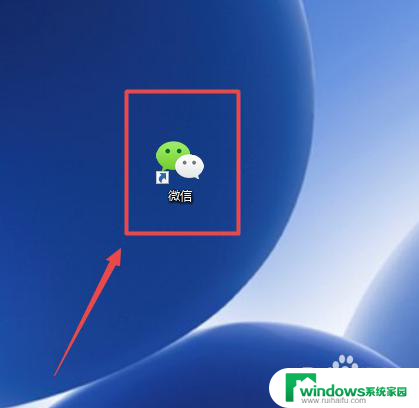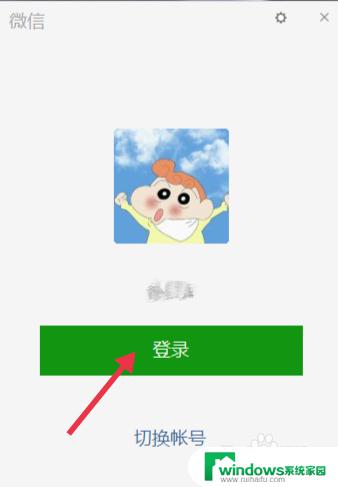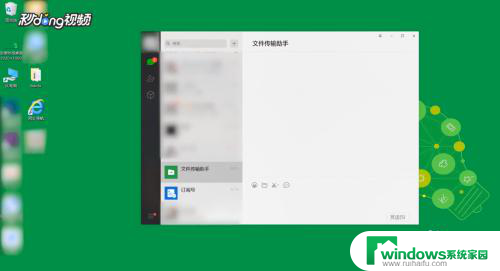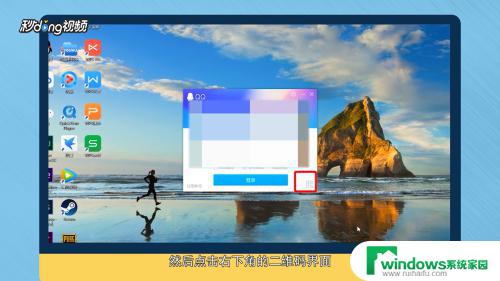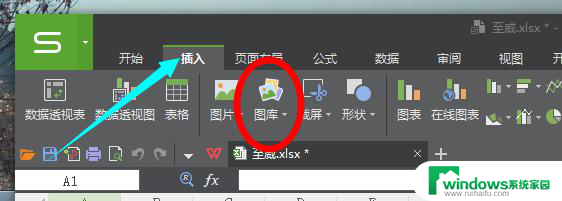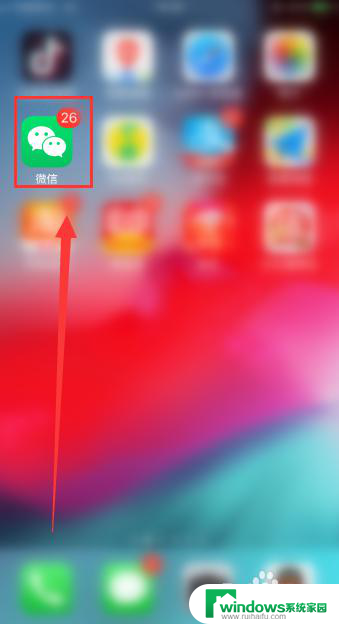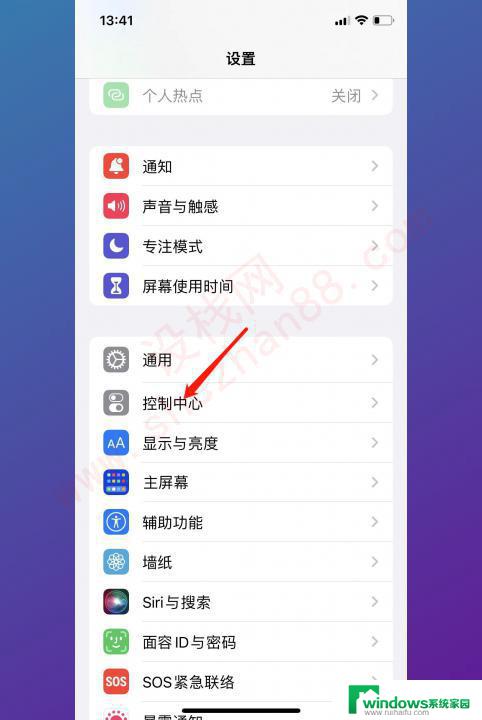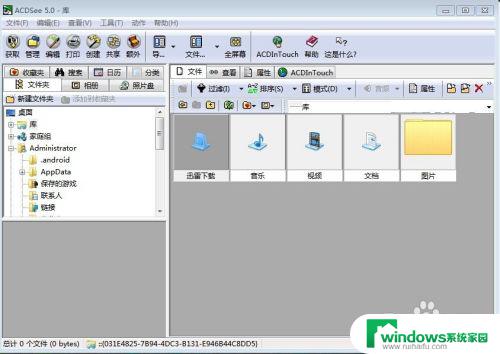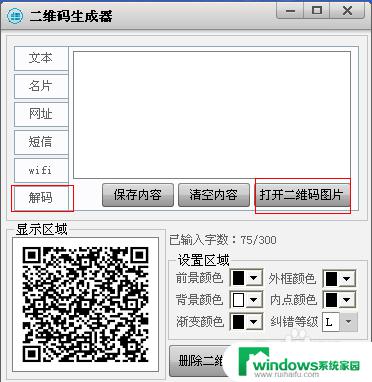电脑怎么扫二维码图片?一键解析快速指南
电脑怎么扫二维码图片,现如今随着科技的不断进步,二维码已经成为了我们生活中不可或缺的一部分,无论是在商业领域还是个人生活中,二维码的应用越来越广泛。许多人对于如何使用电脑来扫描二维码图片还存在一些困惑。事实上要在电脑上扫描二维码并不复杂,只需要借助一些专门的软件或者在线工具,就可以轻松实现。本文将介绍一些常用的方法,帮助大家更好地利用电脑扫描二维码图片。无论是实现快速支付、快速登录还是获取信息,电脑扫描二维码图片都将为我们的生活带来更多便捷和高效。
具体步骤:
1.双击桌面上的浏览器快捷方式打开它,然后在输入框中输入 在线扫描二维码 回车搜索。
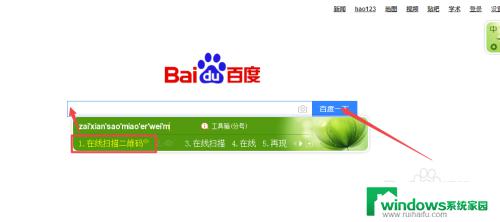
2.然后在出现的结果中根据需要点击一个进去。
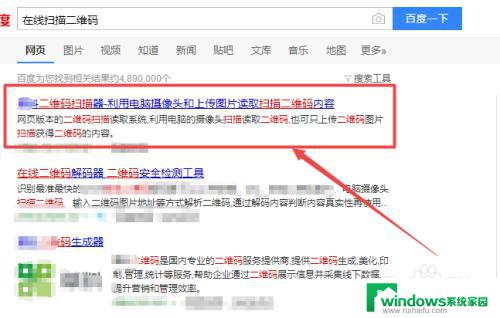
3.然后会来到如下图所示的主页面。
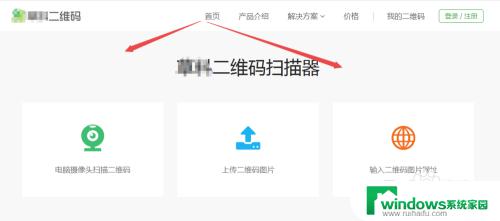
4.然后在这些选项中根据实际需要选择:
若是电脑有摄像头的,可以选择第一种 电脑摄像头扫描二维码 选项,然后在弹出的页面中点击 允许 ,在打开摄像头之后,将需要扫描的二维码对准摄像头让它扫描即可。
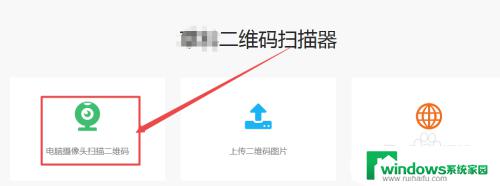
5.也可以选择第二种 上传二维码图片 。
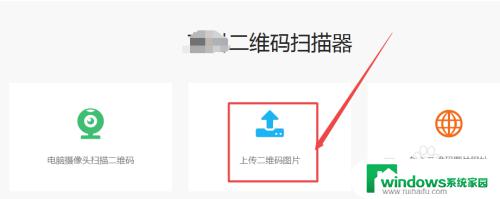
6.然后在打开的窗口中选择需要扫描识别的二维码图片,然后点击 打开 即可。
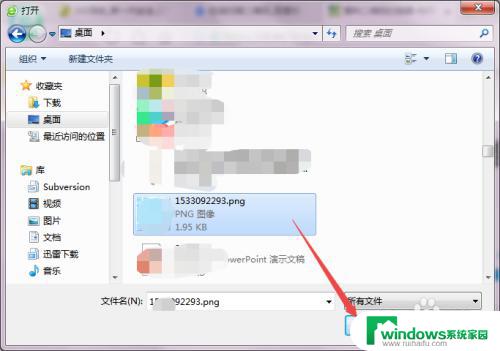
7.一会之后,它就会出现扫描的结果了。
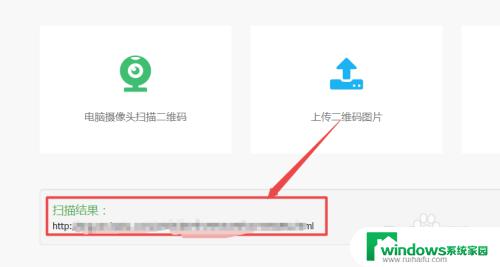
以上就是电脑如何扫描二维码的全部内容,如果你遇到这种情况,可以按照小编的操作说明来解决问题,操作简单、快速,一步到位。